
Comment transférer des photos d'un iPhone vers un ordinateur portable Dell : 6 meilleures méthodes

Savez-vous comment transférer des photos d'un iPhone vers un ordinateur portable Dell ? J'ai beaucoup de photos sur mon iPhone, alors j'aimerais les transférer de mon iPhone vers mon ordinateur portable Dell sous Windows 11. N'hésitez pas à me conseiller. Merci !
- Nirenling a publié dans la communauté Dell
Transférer des photos d'un iPhone vers un ordinateur est une question fréquente, surtout pour les nouveaux utilisateurs d'iPhone. Nombreux sont ceux qui utilisent iTunes, pensant que c'est l'outil incontournable pour gérer leurs appareils Apple. Mais est-ce vraiment le cas ?
Si vous vous demandez comment transférer vos photos d'un iPhone vers un ordinateur portable Dell, il existe six méthodes différentes. Nous vous expliquerons chacune d'elles afin que vous puissiez choisir celle qui correspond le mieux à vos besoins.

Il existe plusieurs façons de transférer des photos entre un iPhone et un ordinateur portable Dell, mais quelle est la méthode la plus rapide et la plus efficace ? Si vous rencontrez ce problème, pensez à Coolmuster iOS Assistant . Cet outil fiable offre une solution complète pour transférer des fichiers entre un iPhone et un PC, un ordinateur portable ou un ordinateur de bureau. Compatible avec de nombreux appareils, dont iPhone, iPad, Windows et Mac , il facilite le transfert de données dans les deux sens : de l'iPhone vers l'ordinateur et inversement.
Mais Coolmuster iOS Assistant ne se limite pas au transfert de données. Voici quelques-unes de ses fonctionnalités clés :
Les points forts de Coolmuster iOS Assistant :
Comment transférer des photos d'un iPhone vers un ordinateur portable Dell de manière sélective ?
01 Installez et exécutez le logiciel sur l'ordinateur. Connectez votre iPhone à l'ordinateur avec un câble USB et déverrouillez-le. Si vous y êtes invité, appuyez sur « Se fier » sur votre iPhone. Une fois connecté, l'interface suivante s'affichera.

02 Tous les types de fichiers transférables sont affichés à gauche. Choisissez « Photos » dans le panneau de gauche, puis prévisualisez et cochez les photos à transférer.

03 Après avoir sélectionné toutes les photos dont vous avez besoin, vous pouvez directement cliquer sur le bouton « Exporter » dans le menu supérieur pour les transférer sur votre ordinateur portable Dell.
Guide vidéo :
Vous aimerez peut-être :
Comment transférer efficacement de la musique d'un iPhone vers un ordinateur ? (4 conseils)
L'application Photos intégrée à Windows 10/11 vous permet d'importer les photos de la pellicule de votre iPhone vers votre ordinateur portable Dell. Notez cependant qu'une fois l'importation terminée, les photos seront automatiquement supprimées de votre iPhone.
Comment transférer des photos de mon iPhone vers mon ordinateur Dell ?
Étape 1. Connectez votre iPhone au PC Dell et lancez l'application Photos. Si vous y êtes invité, saisissez votre code d'accès sur l'iPhone.
Étape 2. Appuyez sur le bouton « Importer » > sélectionnez l’option « À partir d’un périphérique USB » > appuyez sur « Paramètres d’importation » pour configurer le dossier de destination.
Étape 3. Sélectionnez les photos à transférer et cliquez sur le bouton « Importer la sélection » ci-dessous. Attendez ensuite la fin du transfert.

Conseil utile :
3 façons de transférer des SMS d'un iPhone vers un ordinateur ? (À ne pas manquer)
Vous pouvez également utiliser iTunes pour synchroniser des photos de votre iPhone vers votre ordinateur portable Dell. Le processus est fiable, rapide et sécurisé. Cependant, vous ne sélectionnerez pas les photos à transférer.
Comment sauvegarder l'iPhone sur un ordinateur Dell avec iTunes ?
Étape 1. Exécutez la dernière version d’iTunes sur votre ordinateur et connectez votre iPhone à l’ordinateur via un câble USB.
Étape 2. Une fois détecté, appuyez sur l’icône iPhone dans le coin supérieur gauche de la fenêtre iTunes et choisissez l’onglet Photos dans le panneau de gauche.
Étape 3. Cochez « Synchroniser les photos » et sélectionnez un album ou un dossier dans la fenêtre contextuelle. Ensuite, choisissez de transférer tous les dossiers ou albums, ou seulement ceux sélectionnés. Une fois terminé, cliquez sur « Appliquer » ci-dessous.

En savoir plus : Voici un tutoriel utile pour apprendre à synchroniser vos photos iCloud avec vos appareils Android . Découvrons-le.
L'Explorateur Windows est une fonctionnalité intégrée aux ordinateurs Windows qui vous permet de parcourir et de gérer les fichiers sur vos appareils et lecteurs. Lorsque vous connectez votre iPhone à votre PC, il apparaît dans la section « Appareils et lecteurs » et vous pouvez l'ouvrir pour accéder à vos photos et les visualiser.
Comment exporter des photos iPhone vers un ordinateur portable Dell à l'aide de l'Explorateur Windows ?
Étape 1. Branchez votre iPhone à l’ordinateur via un câble Lightning.
Étape 2. Une fois connecté, double-cliquez sur « Ce PC » > nom de votre iPhone > Stockage interne > DCIM pour ouvrir le dossier où sont stockées vos photos et vidéos.
Étape 3. Choisissez les photos que vous souhaitez transférer en appuyant sur la touche Ctrl et en cliquant sur les photos à l'aide de la souris simultanément.
Étape 4. Faites glisser les photos sélectionnées et déposez-les sur le bureau.

Remarque : si vous n’avez jamais connecté votre iPhone à l’ordinateur auparavant, vous devrez appuyer sur Faire confiance/Autoriser sur votre iPhone pour faire confiance à l’ordinateur.
iCloud est le service cloud officiel des utilisateurs Apple. Il télécharge automatiquement vos photos si la synchronisation est activée sur votre appareil. Télécharger des photos depuis iCloud est donc un autre moyen simple d'accéder à vos images.
Comment télécharger des images sur un ordinateur portable Dell depuis iCloud ?
Étape 1. Assurez-vous d'avoir activé la synchronisation iCloud des photos sur votre iPhone. Ouvrez « Réglages » > touchez votre nom > sélectionnez « iCloud » > Photos > activez « Photos iCloud ».

Étape 2. Ouvrez iCloud.com depuis un navigateur et connectez-vous avec votre identifiant Apple et votre mot de passe. Si vous avez activé l'authentification à deux facteurs, vous devrez saisir le code PIN à six chiffres sur votre ordinateur Dell. Suivez les instructions à l'écran pour configurer votre code PIN.
Étape 3. Appuyez sur l'onglet « Photos » > affichez toutes les photos dans différents albums > sélectionnez les images que vous souhaitez télécharger > cliquez sur l'icône « Télécharger » en haut pour les enregistrer sur votre ordinateur.

Google Photos est une autre méthode simple pour transférer vos photos de l'iPhone vers votre ordinateur portable Dell, et vous pouvez utiliser les 15 Go de stockage gratuit pour cela.
Étape 1 : Ouvrez un navigateur sur votre iPhone et accédez à https://photos.google.com , ou téléchargez l'application Google Photos depuis l'App Store. Connectez-vous à votre compte Google, puis cliquez sur « Transférer » pour commencer le transfert des photos de votre iPhone vers Google Photos.
Étape 2 : Une fois le téléchargement terminé, ouvrez un navigateur sur votre ordinateur portable Dell et rendez-vous sur https://photos.google.com en vous connectant avec votre compte Google. Parcourez vos photos téléchargées, sélectionnez celles qui vous intéressent, puis cliquez sur les trois points en haut à droite et choisissez « Télécharger » pour les enregistrer sur votre ordinateur.
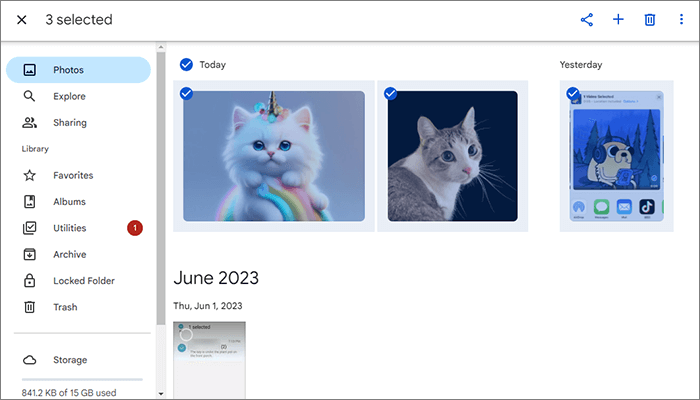
Voilà pour le transfert de photos de votre iPhone vers un ordinateur portable Dell sous Windows 11/10/8/7. Parmi ces trois méthodes, Coolmuster iOS Assistant s'impose comme le meilleur choix. Il vous permet de transférer tous types de photos rapidement et facilement. De plus, il offre l'avantage de transférer des fichiers de votre ordinateur vers votre iPhone et de gérer les données de votre iPhone directement depuis votre PC. Essayez-le dès maintenant pour découvrir toutes ses fonctionnalités !
Q1. Puis-je utiliser AirDrop pour transférer des photos d'un iPhone vers un ordinateur portable Dell ?
Non, AirDrop ne fonctionne qu'avec l'écosystème Apple. Vous ne pouvez donc pas l'utiliser pour transférer des fichiers d'un iPhone vers un ordinateur portable Dell. Il est conçu pour une utilisation entre appareils Apple uniquement.
Q2. Comment connecter mon iPhone à mon ordinateur portable Dell ?
Vous pouvez connecter votre iPhone à votre ordinateur portable Dell à l'aide d'un câble USB. Il vous suffit de le brancher pour transférer des fichiers. Vous pouvez également vous connecter via Bluetooth ou Wi-Fi, selon vos besoins.
Q3. Quelle est la meilleure façon de transférer de grandes vidéos d'un iPhone vers un ordinateur portable Dell ?
Pour les transferts de vidéos volumineuses, Coolmuster iOS Assistant est un excellent outil. Il prend en charge plus de 20 types de fichiers et permet des transferts rapides de vidéos et autres contenus de votre iPhone vers votre ordinateur portable Dell.
Articles connexes:
Comment enregistrer des vidéos Instagram sur PC/ Mac ?
Comment transférer des photos d'un iPad vers un PC sans iTunes ? 8 méthodes simples
5 façons de transférer des photos d'un ordinateur vers un iPhone
Comment transférer des photos d'un iPhone vers un disque dur externe de 5 manières

 Transfert iOS
Transfert iOS
 Comment transférer des photos d'un iPhone vers un ordinateur portable Dell : 6 meilleures méthodes
Comment transférer des photos d'un iPhone vers un ordinateur portable Dell : 6 meilleures méthodes





